Взаимосвязи эскиза в конфигурациях
Можно контролировать состояние погашения взаимосвязей эскизов для каждой конфигурации.
Чтобы погасить или высветить взаимосвязи эскиза:
Нажмите правой кнопкой мыши на эскиз в дереве конструирования FeatureManager и выберите Редактировать эскиз.
Нажмите кнопку Отобразить/удалить взаимосвязи  на панели инструментов Размеры/взаимосвязи.
на панели инструментов Размеры/взаимосвязи.
В PropertyManager в разделе Конфигурации (в нижней части PropertyManager) выберите конфигурации, в которых вы хотите применить взаимосвязи эскиза: , или (эти параметры доступны, если в модели существует больше, чем одна конфигурация).
 ПРИМЕЧАНИЯ:
ПРИМЕЧАНИЯ:
Конфигурацию необходимо выбирать до изменения взаимосвязей эскиза. При изменении взаимосвязей эскиза изменение немедленно применяется для выбранной конфигурации.
Ели выбран параметр Указать конфигурации, невозможно отменить активную конфигурацию.
В разделе Взаимосвязи выберите взаимосвязи эскиза для погашения или высвечивания.
-
Выберите или отключите параметр Погашен.
Когда выбран параметр Погашен, параметр Сведения об элементе  взаимосвязей эскиза меняется с Удовлетворен на Управляемый.
взаимосвязей эскиза меняется с Удовлетворен на Управляемый.
-
Нажмите OK  и выйдите из эскиза.
и выйдите из эскиза.
Взаимосвязь эскиза применяется для всех выбранных конфигураций.
Чтобы погасить или высветить взаимосвязи эскиза в таблице параметров:
В заголовке столбца таблицы параметров, используемого для управления взаимосвязями эскиза, используется следующий синтаксис:
$STATE@<sketch_relation>@<sketch_name> ($СОСТОЯНИЕ@<взаимосвязь_эскиза>@<имя_эскиза>)
Например, чтобы контролировать состояние погашения первой зафиксированной взаимосвязи в Эскизе2, синтаксис заголовка столбца должен быть следующим: $STATE@Fixed1@Sketch2.
 В заголовке столбца не учитывается регистр.
В заголовке столбца не учитывается регистр.
В основных ячейках таблицы введите S для погашенных источников и U для непогашенных.
 Взаимосвязи эскиза и элементы эскиза включают присвоенное число (например, Fixed1) в PropertyManager Отобразить/удалить взаимосвязи.
Взаимосвязи эскиза и элементы эскиза включают присвоенное число (например, Fixed1) в PropertyManager Отобразить/удалить взаимосвязи.
Пример таблицы параметров, используемой для управления состоянием погашения взаимосвязи эскиза:
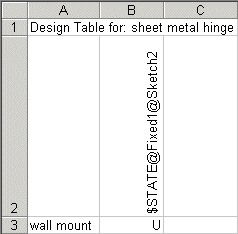
Связанные разделы
PropertyManager Добавить взаимосвязи/Свойства
Размеры эскизов в конфигурациях
Плоскости эскиза в конфигурациях
Панель инструментов Взаимосвязи эскиза